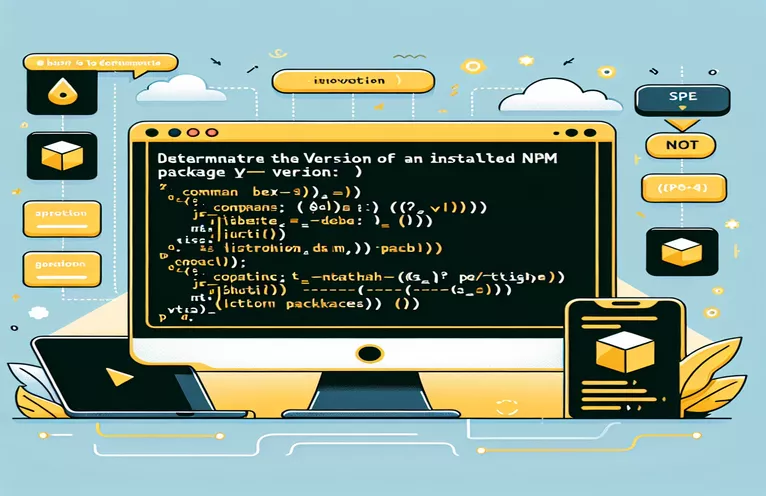एनपीएम पैकेज संस्करणों की पहचान करने का परिचय
Node.js और npm के साथ काम करते समय, आपके द्वारा इंस्टॉल किए गए पैकेजों के संस्करणों को जानना आवश्यक है। यह अनुकूलता सुनिश्चित करने और निर्भरता को प्रभावी ढंग से प्रबंधित करने में मदद कर सकता है।
पैकेज संस्करणों की जाँच के लिए विभिन्न कमांड उपलब्ध हैं, लेकिन सभी वांछित जानकारी प्रदान नहीं करते हैं। इस गाइड में, हम सामान्य नुकसान और त्रुटियों से बचते हुए, एनपीएम पैकेज के स्थापित संस्करण को खोजने के लिए सही तरीकों का पता लगाएंगे।
| आज्ञा | विवरण |
|---|---|
| npm list <package-name> | निर्दिष्ट पैकेज सहित सभी स्थापित पैकेजों और उनके संस्करणों को सूचीबद्ध करता है। |
| const fs = require('fs'); | Node.js में फ़ाइल सिस्टम के साथ इंटरैक्ट करने के लिए फ़ाइल सिस्टम मॉड्यूल को आयात करता है। |
| const path = require('path'); | फ़ाइल पथों को संभालने और बदलने के लिए पथ मॉड्यूल आयात करता है। |
| path.join() | सभी दिए गए पथ खंडों को एक साथ जोड़कर एक सामान्यीकृत पथ बनाता है। |
| fs.readFile() | किसी फ़ाइल की सामग्री को अतुल्यकालिक रूप से पढ़ता है। |
| JSON.parse() | JSON स्ट्रिंग को पार्स करता है, स्ट्रिंग द्वारा वर्णित जावास्क्रिप्ट मान या ऑब्जेक्ट का निर्माण करता है। |
एनपीएम पैकेज संस्करणों की जाँच के लिए स्क्रिप्ट को समझना
ऊपर दी गई स्क्रिप्ट विभिन्न वातावरणों में स्थापित एनपीएम पैकेज के संस्करण को खोजने में आपकी मदद करने के लिए डिज़ाइन की गई हैं। पहली स्क्रिप्ट टर्मिनल कमांड का उपयोग करती है npm list <package-name>, जो निर्दिष्ट पैकेज सहित सभी स्थापित पैकेजों और उनके संस्करणों को सूचीबद्ध करता है। यह कमांड तब उपयोगी होता है जब आपको सीधे कमांड लाइन से किसी पैकेज के संस्करण की जांच करने की आवश्यकता होती है। प्रोजेक्ट निर्देशिका पर नेविगेट करके और इस कमांड को चलाकर, आप प्रोजेक्ट की फ़ाइलों को मैन्युअल रूप से देखने की आवश्यकता के बिना इंस्टॉल किए गए संस्करण को देख सकते हैं।
दूसरी स्क्रिप्ट एक Node.js स्क्रिप्ट है जो प्रोग्रामेटिक रूप से स्थापित npm पैकेज के संस्करण को पुनर्प्राप्त करती है। यह आवश्यक मॉड्यूल आयात करके शुरू होता है: const fs = require('fs') और const path = require('path'). ये मॉड्यूल आपको क्रमशः फ़ाइल सिस्टम के साथ इंटरैक्ट करने और फ़ाइल पथों को संभालने की अनुमति देते हैं। स्क्रिप्ट पैकेज के लिए पथ बनाती है package.json फ़ाइल का उपयोग कर रहा हूँ path.join(). इसके बाद यह इस फ़ाइल की सामग्री को पढ़ता है fs.readFile(). JSON डेटा को पार्स किया गया है JSON.parse() संस्करण संख्या निकालने के लिए, जिसे बाद में कंसोल पर लॉग किया जाता है। यह दृष्टिकोण Node.js वातावरण में अधिक स्वचालित या प्रोग्रामेटिक जांच के लिए उपयोगी है, खासकर जब आपको एक बड़ी स्क्रिप्ट या बिल्ड प्रक्रिया के हिस्से के रूप में संस्करण जांच को शामिल करने की आवश्यकता होती है।
कमांड लाइन का उपयोग करके स्थापित एनपीएम पैकेज संस्करण की जाँच करना
टर्मिनल में npm कमांड का उपयोग करना
1. Open your terminal or command prompt.2. Navigate to the project directory where the package is installed.3. Run the following command to check the installed version:npm list <package-name>4. The output will show the installed version of the specified package.// Example:npm list express// Output: express@4.17.1
Node.js स्क्रिप्ट में स्थापित npm पैकेज संस्करण को पुनः प्राप्त करना
Node.js परिवेश में JavaScript का उपयोग करना
1. Create a new JavaScript file in your project directory, e.g., checkVersion.js.2. Add the following code to the file:const fs = require('fs');const path = require('path');const packageJsonPath = path.join(__dirname, 'node_modules', '<package-name>', 'package.json');fs.readFile(packageJsonPath, 'utf8', (err, data) => {if (err) {console.error('Error reading package.json:', err);return;}const packageJson = JSON.parse(data);console.log(`Installed version of <package-name>: ${packageJson.version}`);});// Replace <package-name> with the actual package name
एनपीएम पैकेज संस्करणों की जांच करने के लिए अतिरिक्त तरीकों की खोज
स्थापित एनपीएम पैकेज के संस्करण को खोजने के लिए बुनियादी आदेशों के अलावा, कई अन्य तकनीकें और उपकरण हैं जिनका उपयोग डेवलपर्स पैकेज संस्करणों को प्रबंधित और सत्यापित करने के लिए कर सकते हैं। ऐसी ही एक विधि में का उपयोग करना शामिल है package.json सीधे फ़ाइल करें. यह फ़ाइल, जो आपके प्रोजेक्ट निर्देशिका के मूल में स्थित है, में प्रोजेक्ट के बारे में मेटाडेटा शामिल है, जिसमें निर्भरताएँ और उनके संबंधित संस्करण शामिल हैं। इस फ़ाइल को खोलकर, आप इसके अंतर्गत सभी स्थापित पैकेज और उनके निर्दिष्ट संस्करण देख सकते हैं dependencies और devDependencies अनुभाग. यह विधि एक नज़र में एकाधिक पैकेज संस्करणों की समीक्षा करने के लिए विशेष रूप से उपयोगी है।
एक और उपयोगी उपकरण है npm outdated, जो पुराने हो चुके सभी स्थापित पैकेजों की एक सूची दिखाता है। यह आदेश वर्तमान संस्करण, वांछित संस्करण (आपके में निर्दिष्ट संस्करण के आधार पर) का एक व्यापक अवलोकन प्रदान करता है package.json), और नवीनतम संस्करण एनपीएम रजिस्ट्री पर उपलब्ध है। इसके अतिरिक्त, जैसे टूल का उपयोग करना npx वन-ऑफ़ कमांड चलाने को सरल बना सकता है। उदाहरण के लिए, आप उपयोग कर सकते हैं npx npm-check अपनी निर्भरताओं को अंतःक्रियात्मक रूप से जाँचने और अद्यतन करने के लिए। ये विधियाँ और उपकरण न केवल स्थापित संस्करणों को खोजने में मदद करते हैं बल्कि आपके प्रोजेक्ट की निर्भरता के समग्र स्वास्थ्य और अद्यतनता को बनाए रखने में भी सहायता करते हैं।
एनपीएम पैकेज संस्करण खोजने के बारे में सामान्य प्रश्न
- मैं स्थापित एनपीएम पैकेज के संस्करण की जांच कैसे करूं?
- आदेश का प्रयोग करें npm list <package-name> स्थापित एनपीएम पैकेज के संस्करण की जांच करने के लिए।
- मुझे सभी स्थापित पैकेजों के संस्करण कहां मिल सकते हैं?
- आप इसमें सभी संस्थापित पैकेजों के संस्करण पा सकते हैं package.json के अंतर्गत फ़ाइल करें dependencies और devDependencies अनुभाग.
- का क्या उपयोग है npm outdated आज्ञा?
- npm outdated कमांड उन सभी स्थापित पैकेजों को सूचीबद्ध करता है जो पुराने हो चुके हैं, उनके वर्तमान, वांछित और नवीनतम संस्करण दिखाते हैं।
- मैं Node.js स्क्रिप्ट में npm पैकेज के संस्करण को प्रोग्रामेटिक रूप से कैसे जांच सकता हूं?
- Node.js स्क्रिप्ट में, आप इसे पढ़कर प्रोग्रामेटिक रूप से संस्करण की जांच कर सकते हैं package.json पैकेज की फ़ाइल का उपयोग कर रहे हैं fs.readFile() और इसे पार्स कर रहा हूँ JSON.parse().
- क्या करता है npx npm-check आदेश करो?
- npx npm-check कमांड आपको अपनी निर्भरताओं को अंतःक्रियात्मक रूप से जांचने और अद्यतन करने की अनुमति देता है।
- मैं एनपीएम सीएलआई का संस्करण कैसे ढूंढ सकता हूं?
- आप कमांड चलाकर एनपीएम सीएलआई का संस्करण पा सकते हैं npm -v.
- जानकारी क्या करती है npm view <package-name> version उपलब्ध करवाना?
- आदेश npm view <package-name> version एनपीएम रजिस्ट्री पर उपलब्ध पैकेज का नवीनतम संस्करण प्रदान करता है।
- मैं विश्व स्तर पर स्थापित पैकेज का स्थापित संस्करण कैसे ढूंढूं?
- विश्व स्तर पर स्थापित पैकेज के स्थापित संस्करण को खोजने के लिए, कमांड का उपयोग करें npm list -g <package-name>.
ऊपर लपेटकर:
स्थिर विकास परिवेश को बनाए रखने के लिए यह समझना आवश्यक है कि स्थापित एनपीएम पैकेज का संस्करण कैसे खोजा जाए। जैसे कमांड का उपयोग करके npm list और npm outdated, और प्रोग्रामेटिक रूप से एक्सेस करना package.json फ़ाइल, डेवलपर्स आसानी से अपनी परियोजना निर्भरता को ट्रैक और प्रबंधित कर सकते हैं। यह ज्ञान सुनिश्चित करता है कि आपका प्रोजेक्ट अद्यतित रहे और सभी आवश्यक पैकेजों के साथ संगत रहे।